Wi-Fi がなくても問題なし
オフライン同期機能を設定すれば、Wi-Fi や携帯電話網に接続できない環境でも、Dropbox アカウントのファイルを簡単に利用できます。
通勤電車や飛行機での移動中や、お気に入りのカフェでのテレワーク中にインターネットが使用できなくても心配いりません。ファイルをオフラインで使用できるよう設定しておくだけで、いつでもどこでも必要なファイルにアクセスできます。
オフライン同期機能を設定すれば、Wi-Fi や携帯電話網に接続できない環境でも、Dropbox アカウントのファイルを簡単に利用できます。
通勤電車や飛行機での移動中や、お気に入りのカフェでのテレワーク中にインターネットが使用できなくても心配いりません。ファイルをオフラインで使用できるよう設定しておくだけで、いつでもどこでも必要なファイルにアクセスできます。

Dropbox デスクトップ アプリには、複数のデバイスでファイルの同期状態を維持するためのさまざまな機能が用意されています。たとえば、Windows パソコンや Mac にファイルが自動的に同期されるように設定しておけば、オフラインでもファイルにアクセスできます。また Dropbox モバイル アプリを使えば、iOS や Android デバイスでも、ファイルをオフライン同期するように設定できます。
モビリティとは、ホーム オフィスからでも、コワーキング スペースからでも、パートタイムでテレワークをしている場合であっても、必要なときにどこからでもチームと共同作業を行い、離れた場所で作業ができることです。

Dropbox では、フォルダを作成してファイルを整理できますが、このフォルダをデスクトップまたはモバイル上でオフライン同期するように設定できます。
プロジェクトのメンバーが出張のフライト中にオフラインで作業している場合でも、事務所のインターネット回線に突然障害が発生した場合でも、リモートで作業するフリーランサーを含めたチーム メンバー全員がフォルダにアクセスできます。居場所に関係なく、誰もが自分の作業を滞りなく進められるので、プロジェクトでの共同作業がスムーズになります。
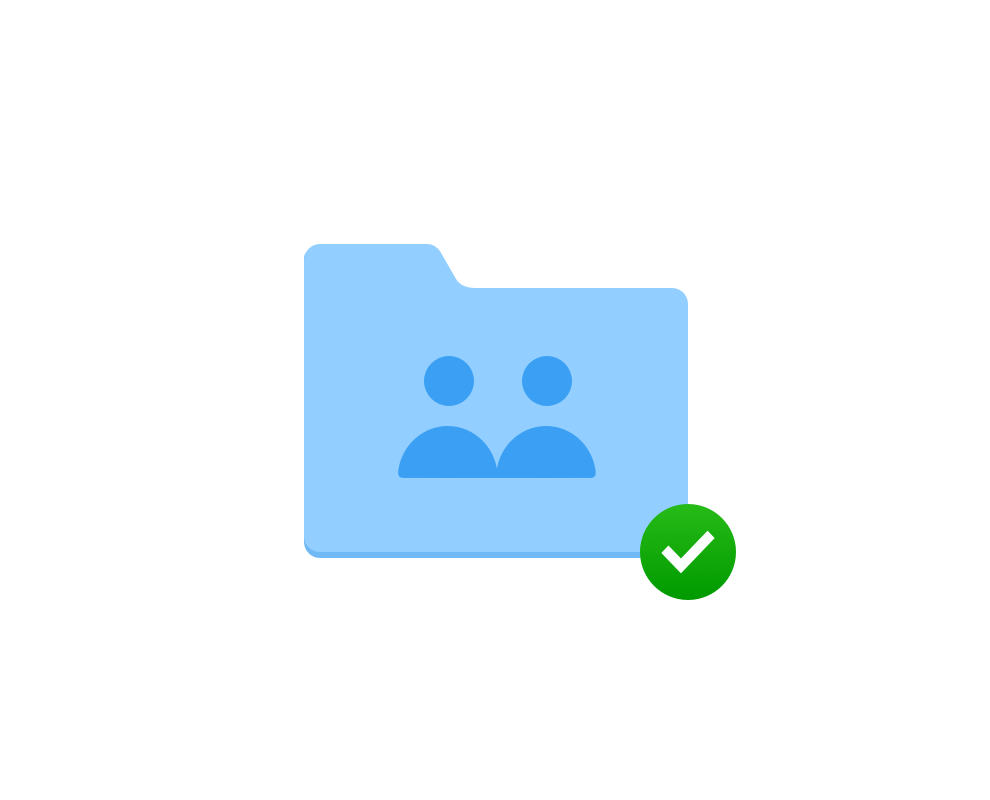
「ノート パソコンと、iPhone、iPad に Dropbox を入れています。週末までにファイルをダウンロードしておいて、ビーチや田舎でゆっくりしながら見直しをすることもあります。どうやってアクセスするか悩まなくても、目的のファイルをすぐに開けるところがいいですね」
アナ・ストランフ氏イラストレーターリモート作業とオフライン作業は関連する点も多々ありますが、この 2 つは異なる作業です。オフライン作業とは、インターネットに接続していなくても、ファイルやフォルダに引き続きアクセスできる状態です。オフラインで作業することができ、ファイルに加えた変更はオンラインに戻ったときに同期されます。
リモート作業とは、通常の作業環境から離れている状態を指します。リモート作業では、Wi-Fi にアクセスできずオフラインになっていたり、インターネット接続が制限されていたりする場合もあります。チーム メンバーの中には、本社には出社しないフルタイムのリモート ワーカーがいる場合もあるでしょう。
はい。モバイル デバイスから、Dropbox のファイルやフォルダを使ってオフラインで作業できます。ファイルをオフラインで使用できるようにするには、作業する個々のファイルで[オフライン アクセスを許可]オプションをオンにします。Dropbox Professional、Dropbox Enterprise、またはチーム向けプランをご利用のお客様は、各フォルダの同じオプションを切り替えることで、フォルダをオフラインで使用できるようにすることもできます。
Dropbox デスクトップ アプリは、インターネットに接続するたびにファイルを自動的に更新および同期します。これにより、リンクされているすべてのデバイスで、常に最新バージョンのファイルを利用できます。
ただし、選択型同期機能を使って、特定のファイルをオンライン時に同期しないように設定することもできます。選択型同期をオンにすると、インターネット接続が検出されるたびに自動的に更新および同期するファイルを選択できます。
Dropbox Paper モバイル アプリを使用すると、Dropbox Paper でオフライン作業ができます。Paper モバイル アプリでは、新しいドキュメントの作成、既存のドキュメントの編集、コメントの追加ができ、同僚やチーム メンバー、リモート スタッフとのコンテンツ共有も簡単です。
オフラインの間は、スター付きドキュメントと最近のドキュメントへのアクセス、編集、コメントの追加や、新しいドキュメントの作成ができます。オフラインで行ったすべての変更は、オンラインに戻ったときに同期されます。